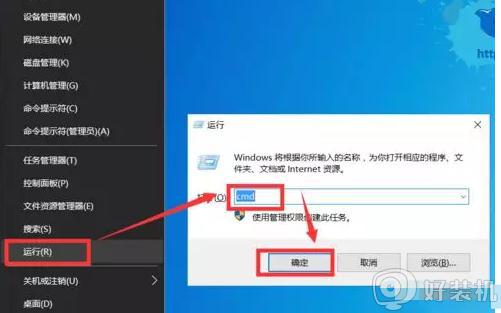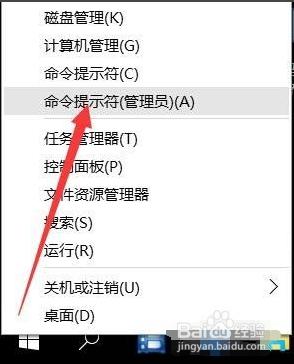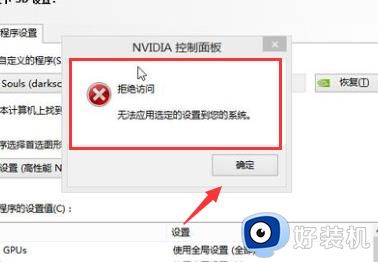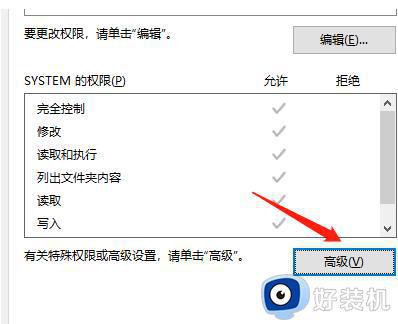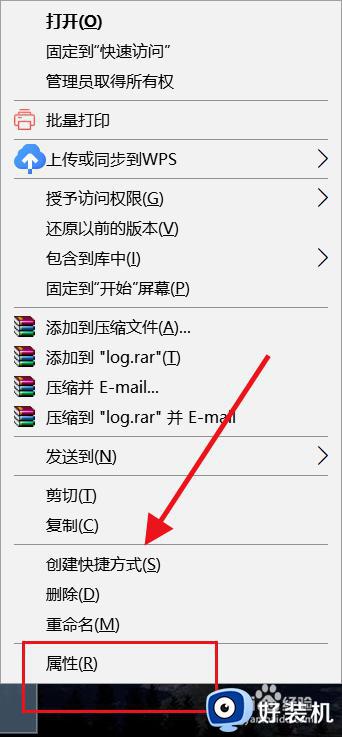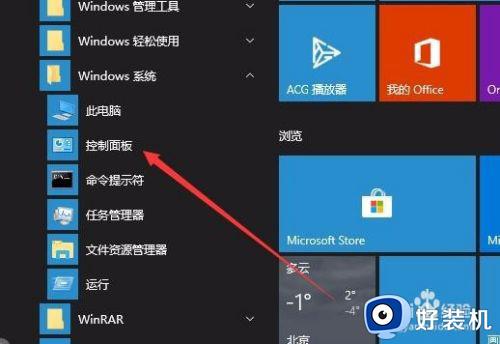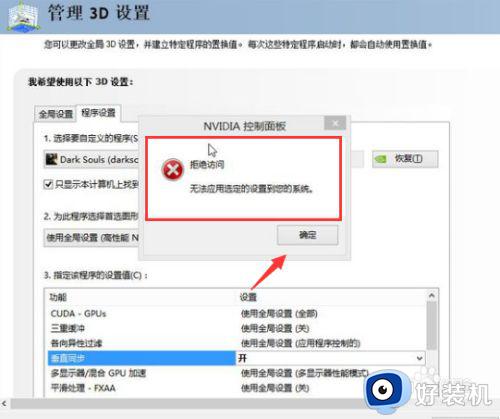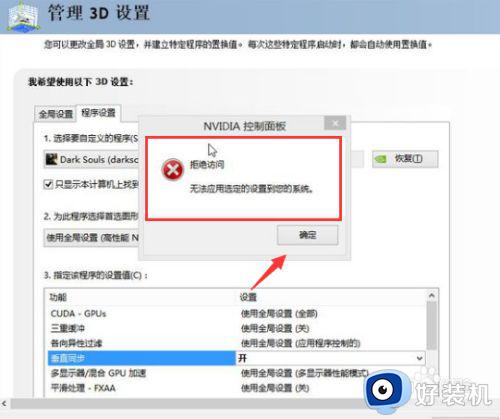ie提示拒绝访问怎么办 ie浏览器打开显示拒绝访问如何解决
时间:2022-04-16 13:25:00作者:huige
ie浏览器是电脑中自带的工具,我们可以用它来浏览各种网页,不过有小伙伴发现在打开ie浏览器的时候,显示拒绝访问,导致无法正常打开,这是什么原因又该如何解决呢,本文给大家分享一下ie浏览器打开显示拒绝访问的详细解决方法吧。
ie经常性出现拒绝访问的原因:
1.电脑脚本引擎损坏或者过时
2.Internet相关文件夹已经损坏
3.电脑或网络阻止活动脚本等等
解决方法:
1.点击ie浏览器中的工具,随后选择internet选项进入。在安全界面中点击自定义级别,将安全设置为“低”并保存。
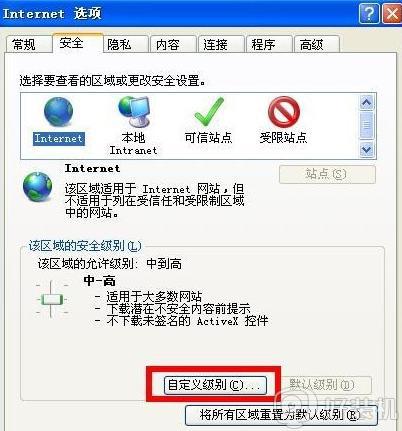
2.清空ie浏览器的cookies文件,开始进行禁用自动脚本更新。启用禁止运行ActiveX控件。
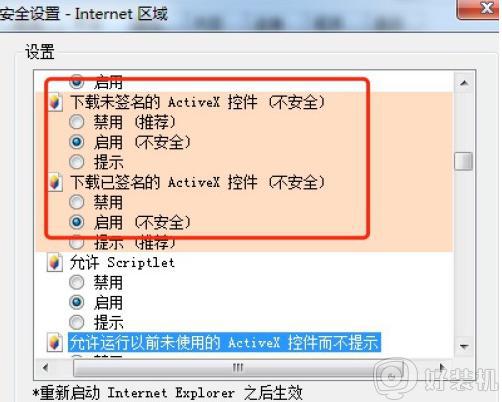
3.当然,大家需要在网页上进行清理ie浏览器缓存。根据自己需要选择需要删除的历史记录。
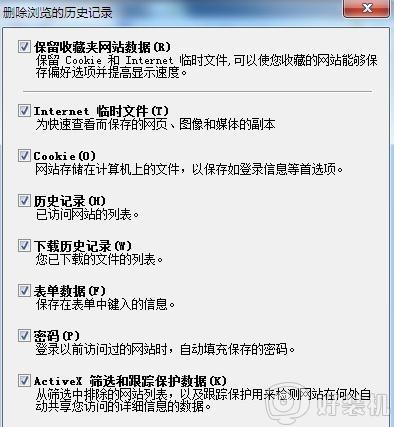
4.或者大家可以打开ie浏览器,直接点击设置图标下的internet选项进入。
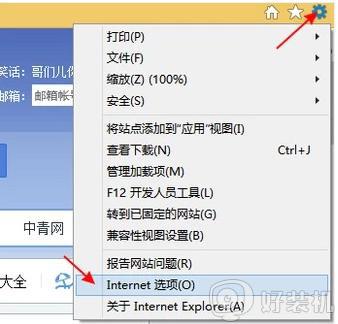
5.将鼠标切换至连接选项,随后点击局域网设置进入。
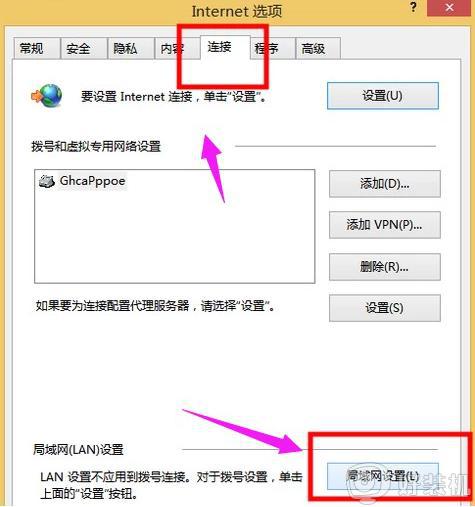
6.在界面中取消勾选以下复选框,最后保存设置即可。
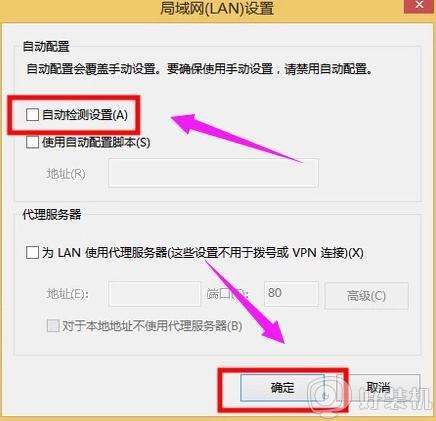
上述给大家讲解的就是ie提示拒绝访问的详细解决方法,有遇到一样情况的小伙伴们可以学习上面的方法步骤来进行解决吧。